У Windows 10 відображаються повідомлення про помилки та попередження длявсілякі події. Крім цих повідомлень, ви також отримуєте інші повідомлення, які дають загальну, розпливчасту інформацію про подію. Для всіх повідомлень про помилки, які показує Windows 10, вона ще не повинна додати функцію, яка дозволяє копіювати текст із діалогового та повідомлення про помилки. Це щось, що стане в нагоді, якщо вам потрібно усунути помилки. Натомість вам доведеться вручну вводити все повідомлення про помилку у вибраній пошуковій системі, що може бути нудно. Текстуйте це безкоштовна програма Windows, яка дозволяє копіювати текст із діалогових повідомлень та повідомлень про помилки.
Скопіюйте діалогове вікно та повідомлення про помилки
Завантажте та встановіть Textify. Коли ви запускаєте його вперше, ви повинні налаштувати, як ви будете його активувати, коли ви зіткнетесь із діалоговим або повідомленням про помилку. Ви не можете використовувати клавіатуру для взаємодії з додатком, оскільки натискання клавіш може призвести до вибору параметра, або клавіатура може не працювати, поки повідомлення видно на екрані, за винятком клавіш-модифікаторів.
Вам потрібно поєднувати клавіші модифікатора за допомогою кнопки миші, щоб активувати додаток. Під час налаштування ми використовували клавішу Shift із комбінацією кнопок миші лівою кнопкою миші. Ви можете змінити його в будь-який час.
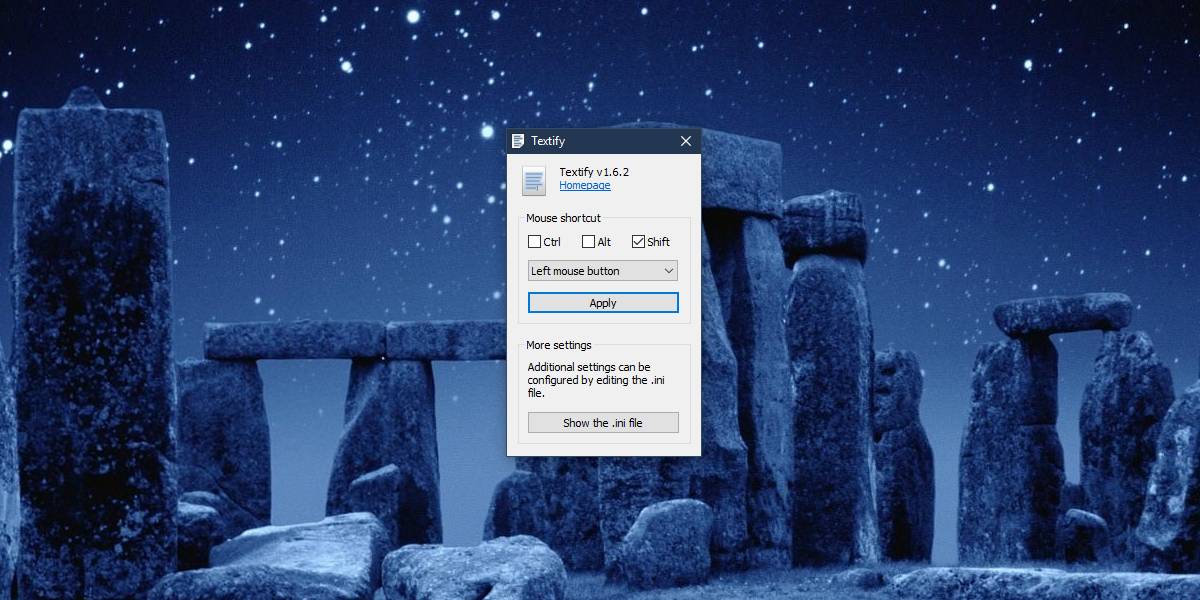
Коли ви стикаєтеся з помилкою або діалоговим вікном, щоз якого ви хочете скопіювати текст, натисніть ярлик, який ви налаштували для Textify, і переконайтесь, що миша розташована над текстом, який ви хочете скопіювати. Добре спочатку натиснути на текст, а потім натиснути ярлик. Це додасть текст до редагованого текстового поля, з якого ви зможете скопіювати його.
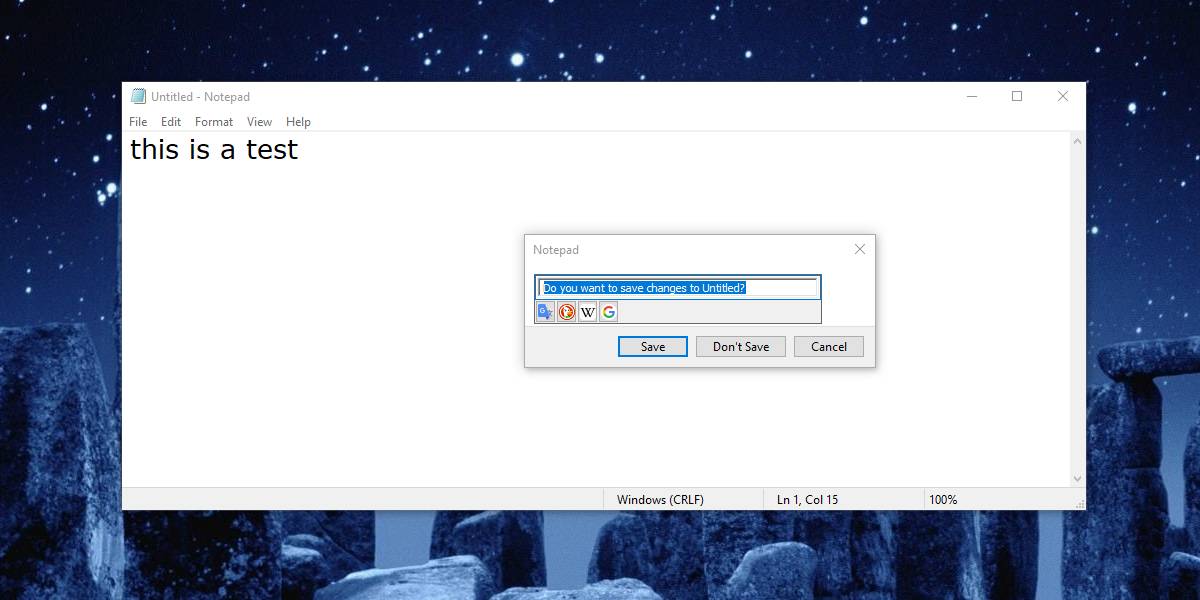
У наших коротких тестах це працювало на попередженняпомилки / повідомлення, такі як те, що запитує, чи потрібно зберегти зміни, внесені до файлу, перед тим, як закрити його, він працював на деяких кнопках додатків, і він працював у полях додатків, таких як назви груп для налаштувань у додатку Панель управління. Там, де це не спрацювало, було в підказці UAC, яку ви отримуєте під час запуску редактора реєстру чи відкриття командного рядка з адміністративними правами.
Цей додаток чудово, якщо у вас є інші додатки абоСистема Windows обробляє помилки, але якщо у вас багато BSOD, це, очевидно, не стане корисним. Єдиним недоліком є те, що вам потрібно, як правило, клацнути фрагмент тексту, який ви хочете скопіювати, перш ніж використовувати ярлик програми, щоб скопіювати його. У деяких випадках просто натискання тексту може виконати дію, наприклад, натиснувши ім'я програми зі списку програм у меню "Пуск", запустіть його.











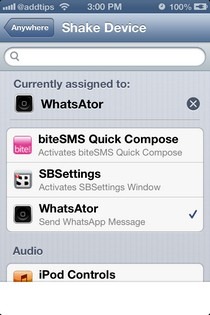

Коментарі